Perbaiki kecepatan unduh microsoft store terlalu lambat di windows 10
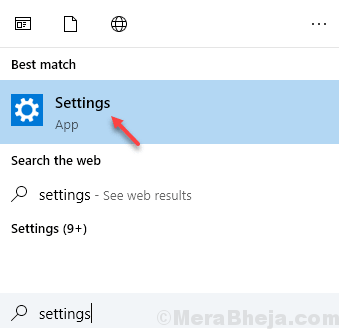
- 2819
- 639
- Luis Baumbach
Banyak pengguna bingung tentang fakta bahwa ketika mereka mencoba mengunduh apa pun dari Microsoft Store, kecepatan unduhan Microsoft Store tampaknya terlalu lambat di Windows 10 PC . Tapi, ketika mereka mencoba buffer sesuatu di youtube, netflix atau mengunduh file dari tempat lain, tampaknya cukup cepat dan itu membuat mereka percaya bahwa ada sesuatu yang salah dengan microsoft store saja. Berikut adalah solusi berfungsi untuk memperbaiki masalah ini.
Daftar isi
- Perbaiki 1 - Tweak Optimalisasi Pengiriman
- Fix 2 - Nonaktifkan Layanan Manajer Auth Live Xbox
- Perbaiki 3 - RE REGISTER Microsoft Store App
- Perbaiki 4 - Reset toko jendela
- Perbaiki 5 - Masuk dan masuk lagi di Microsoft Store
- Perbaiki 6- Nonaktifkan Virus Anti yang Anda gunakan di PC Anda
Perbaiki 1 - Tweak Optimalisasi Pengiriman
1. Mencari Pengaturan di kotak pencarian Windows 10.
2. Klik pada hasil pencarian.
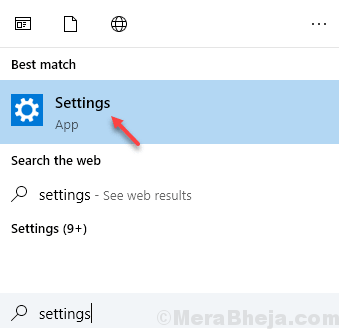
3. Klik Pembaruan & Keamanan.
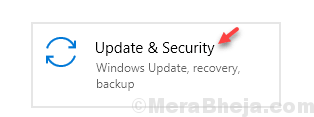
4. Klik Optimasi pengiriman Dari menu kiri.
5. Klik Opsi lanjutan.
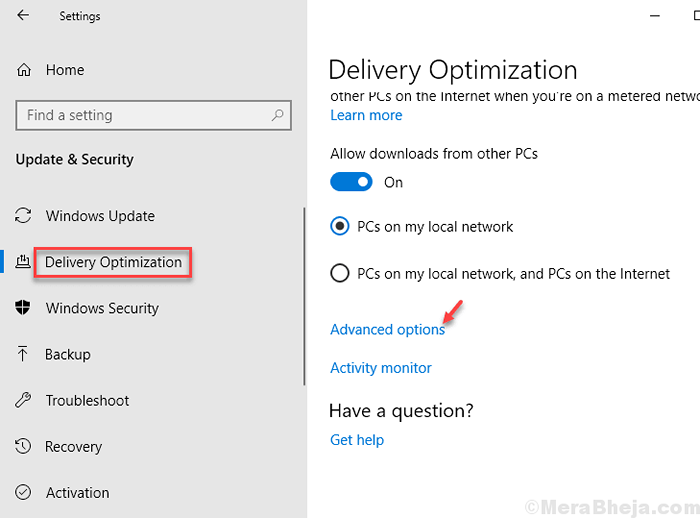
6. Memeriksa pilihan Batasi berapa banyak bandwidth yang digunakan untuk mengunduh pembaruan di latar belakang dan pindahkan slider ke 100%.
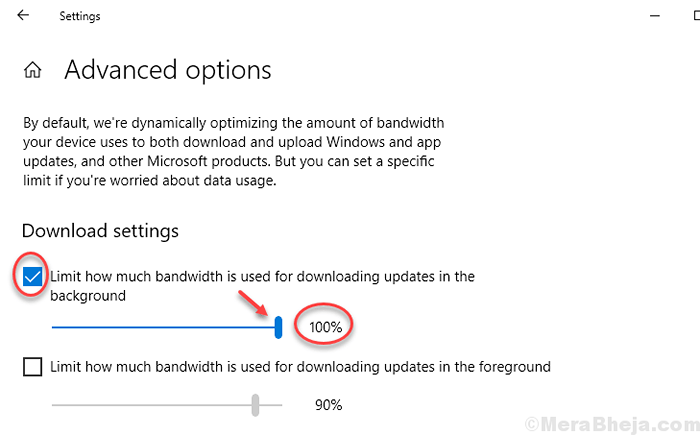
Sekarang, coba unduh sesuatu dari Microsft Store lagi. Jika tidak berhasil, beralihlah ke metode berikutnya.
Fix 2 - Nonaktifkan Layanan Manajer Auth Live Xbox
Cobalah untuk menonaktifkan layanan Xbox Live Auth Manager di Manajer Layanan dan lihat apakah itu berfungsi atau tidak. Untuk menonaktifkan layanan ini, lakukan hal berikut:
1. Mencari jasa Di kotak pencarian Windows 10
2. Klik jasa.
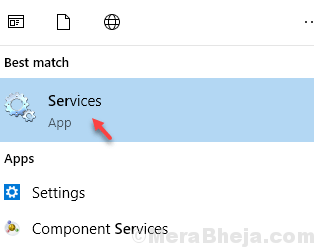
3. Menemukan Xbox Live Auth Manager melayani.
4. Klik kanan di atasnya dan berhenti dia.
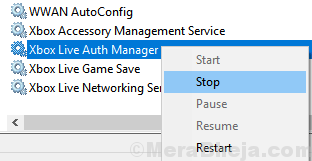
Coba unduh sesuatu dari toko microsft lagi.
Perbaiki 3 - RE REGISTER Microsoft Store App
1. Mencari PowerShell Di kotak pencarian Windows 10.
2. Klik kanan pada ikon hasil pencarian dan klik Jalankan sebagai AdminSitrator.
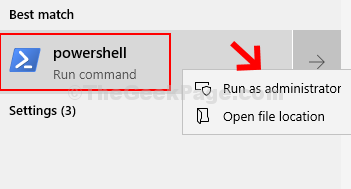
3. Sekarang, salin dan tempel perintah yang diberikan di bawah ini dan tekan tombol Enter untuk menjalankan perintah.
Get -appxpackage -allusers | Foreach add -appxpackage -disableDevelopmentMode -register "$ ($ _.Installlocation) \ appxmanifest.xml "
Tunggu beberapa waktu untuk menjalankannya sepenuhnya
Perbaiki 4 - Reset toko jendela
1 - Cari cmd di kotak pencarian windows. Benar klik dan pilih berlari sebagai administrator
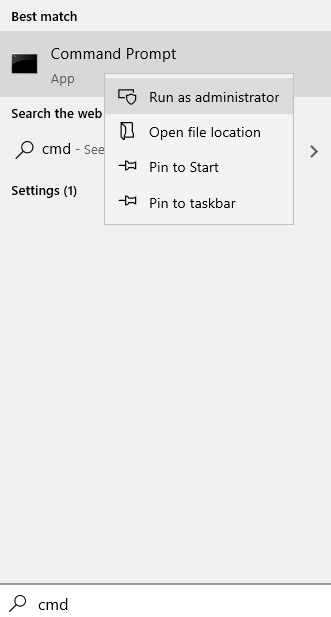
2 - Ketik wsreset di jendela prompt perintah dan tekan Memasuki kunci

3. Tunggu sebentar untuk membiarkan Windows Store sepenuhnya mendapatkan reset. Sekarang coba lagi.
Perbaiki 5 - Masuk dan masuk lagi di Microsoft Store
1. Membuka Microsoft Store.
2. Sekarang, keluar dengan mengklik ikon profil Anda dan akhirnya mengklik Out Out.
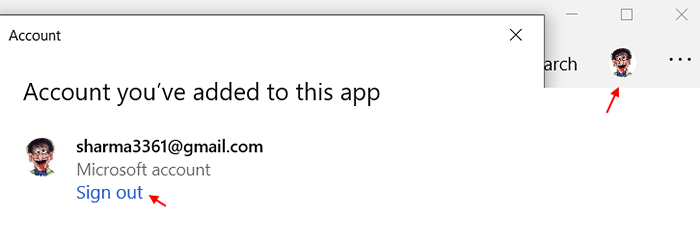
3. Masuk lagi.
Perbaiki 6- Nonaktifkan Virus Anti yang Anda gunakan di PC Anda
Jika Anda menggunakan anti virus, cobalah untuk menonaktifkannya dan kemudian mencoba mengunduh sesuatu dari Microsoft Store. Sebagian besar waktu itu terjadi bahwa antivirus Anda mengganggu unduhan dari Microsoft Store.
- « Perbaiki tidak dapat memasangkan keyboard bluetooth, periksa pin dan coba sambungkan lagi
- Perbaiki Internet Explorer 11 Tidak Menanggapi »

